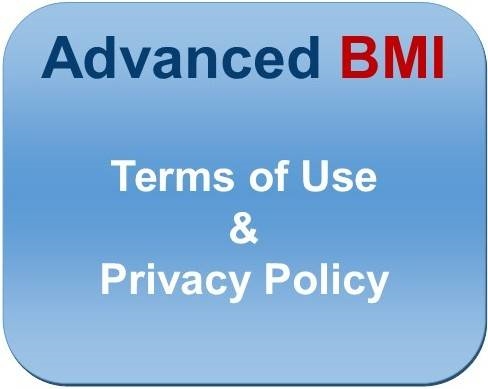በ Google Chrome ውስጥ ድር ጣቢያዎችን ሲከፍቱ ከሚጠበቁ ስህተቶች ውስጥ አንዱ "ከጣቢያው ላይ አንድ ምላሽ በመጠበቅ ጊዜው አብቅቷል" እና ከ ERR_CONNECTION_TIMED_OUT ኮድ ጋር "ጣቢያውን መድረስ አይችልም" ነው. አዲዱስ ተጠቃሚው በትክክል ምን እንደተፈጠረ እና በተገለጸው ሁኔታ ውስጥ እንዴት እርምጃ መግባትን ላይታሌ ይችላል.
በ Google Chrome ውስጥ ድር ጣቢያዎችን ሲከፍቱ ከሚጠበቁ ስህተቶች ውስጥ አንዱ "ከጣቢያው ላይ አንድ ምላሽ በመጠበቅ ጊዜው አብቅቷል" እና ከ ERR_CONNECTION_TIMED_OUT ኮድ ጋር "ጣቢያውን መድረስ አይችልም" ነው. አዲዱስ ተጠቃሚው በትክክል ምን እንደተፈጠረ እና በተገለጸው ሁኔታ ውስጥ እንዴት እርምጃ መግባትን ላይታሌ ይችላል.
በዚህ መመሪያ ውስጥ - ስለ ERR_CONNECTION_TIMED_OUT ስህተቶች የጋራ ችግሮች እና ተስተካክለው ሊሆኑ የሚችሉ መንገዶች በዝርዝር. ከተጠቀሱት ዘዴዎች ውስጥ አንዱ ጠቃሚ ነው ብዬ ተስፋ አደርጋለሁ. ከመቀጠልዎ በፊት, እስካሁን ያላደረግኸው ከሆነ ገጹን እንደገና ለመጫን መሞከርን እንመክራለን.
የስህተት ምክንያቶች "ከጣቢያው መልስ በመጠበቅ ላይ" "ERR_CONNECTION_TIMED_OUT እና እንዴት ማስተካከል እንደሚቻል."

ከአሳሹ (ጣቢያ) ጋር ያለው ትስስር መፈጠሩ ቢረጋገጥም, የዚህ ስህተት ዋና ነገር, ከመሠረቱ የመጣ ምንም መልስ የለም - ማለትም, ወደ ጥያቄው ምንም ውሂብ አይላክም. ለአንዳንድ ጊዜ አሳሹ ምላሽ ይጠብቃል, ከዚያም ስህተት ERR_CONNECTION_TIMED_OUT ያሳያል.
ይህ በተለያዩ ምክንያቶች ሊከሰት ይችላል, በጣም የተለመዱት እነዚህ ናቸው
- እነዚህ ወይም ሌሎች ከበይነመረብ ግንኙነት ጋር.
- በጣቢያው አካል ላይ ጊዜያዊ ችግሮች (አንድ ጣቢያ ሳይከፍተው ከሆነ) ወይም የተሳሳተ የጣቢያ አድራሻን የሚያሳይ (በተመሳሳይ ሰዓት «ነባሩ»).
- ኢንተርኔት (ፕሮክሲ) ወይም ፕሮክሲ (VPN) እና ጊዜያዊ ስራቸውን የማይጠቀሙበት (አገልግሎቶቹን በኩባንያው በኩል በማድረግ).
- በአስተናጋጅ ፋይል ውስጥ የተዛቡ የአድራሻዎች አድራሻ, ተንኮል አዘል ፕሮግራሞች መኖራቸው, የሶስተኛ ወገን ሶፍትዌር በኢንተርኔት መረብ ስራ ላይ የሚያመጣው ውጤት.
- ቀስ ብሎ ወይም በከፍተኛ ሁኔታ የተጫነ የበይነመረብ ግንኙነት.
እነዚህ ሁሉም ምክንያቶች አይደሉም, ነገር ግን በአብዛኛው ከላይ ከተጠቀሱት አንዱ ነው. እና አሁን ችግር ካለብዎት ሊወሰዱ የሚገባቸውን እርምጃዎች በቅደም ተከተል ቀላል እና ብዙውን ጊዜ ውስብስብ ወደሆነ ውስብስብ ሁኔታ ይመራዎታል.
- የጣቢያው አድራሻ በትክክል መግባቱን ያረጋግጡ (ከቁልፍ ሰሌዳ ካስገቡ). ኢንተርኔትን ያጥፉ, ገመዱ በጥብቅ ማስገባት (ወይም ማስወገድ እና ዳግም ማስገባት) ያረጋግጡ, ራውተርን ዳግም አስጀምር, በ Wi-Fi በኩል ከተገናኙ, ኮምፒተርዎን እንደገና ያስጀምሩ, ከበይነመረቡ ጋር እንደገና ይገናኙ እና የ ERR_CONNECTION_TIMED_OUT ስህተት ከጠፋ ይፈትሹ.
- አንድ ጣቢያ የማይከፈት ከሆነ, ለምሳሌ ከሞባይል ስልክ በኩል በተንቀሳቃሽ ስልክ በኩል ከሞባይል ስልክ ለማየት ይፈትሹ. ካልሆነ - ችግሩ በጣቢያው ላይ ሊሆን ይችላል, በዚህ ላይ ብቻ እርማት ይጠበቁ ይሆናል.
- ቅጥያዎች ወይም የቪፒኤን እና ተኪ መተግበሪያዎች ያሰናክሉ, ያለ ስራ ያለበትን ያረጋግጡ.
- ተኪ አገልጋዩ በ Windows ግንኙነት ቅንብሮች ውስጥ መኖሩን ያረጋግጡ, ያሰናክሉት. በዊንዶውስ ውስጥ ተኪ አገልጋይ እንዴት እንደሚሰናከል ተመልከት.
- የአስተናጋጁን ፋይል ይዘት ይፈትሹ. በ <ፓውንድ ምልክት> የማይጀምር እና የማይገኝ ቦታ የሚገኝ አድራሻ የሚገኝ ከሆነ መስመር ይህን መስመር ይሰርዙ, ፋይሉን ያስቀምጡ እና ከበይነመረቡ ጋር እንደገና ይገናኙ. የአስተናጋጁን ፋይል እንዴት እንደሚያርትዑ ይመልከቱ.
- ሶስተኛ ወገን የጸረ-ቫይረስ ወይም የፋየርዎል ሶፍትዌር በኮምፒተርዎ ላይ ከተጫኑ, ለጊዜው ሁኔታውን እነሱን ያሰናክሏቸው እና ይህ ሁኔታ እንዴት እንደተከሰተ ይመልከቱ.
- ተንኮል አዘል ዌርን ፈልጎ ለማግኘት እና ለማጥፋት እና የአውታረ መረብ ቅንብሮችን ዳግም ለማቀናበር AdwCleaner ን ለመጠቀም ይሞክሩ. ፕሮግራሙን ከይፋዊው የ "ገንቢ የድረ ገፁ ድህረ ገጽ" //ru.malwarebytes.com/adwcleaner/ ያውርዱ. ከዚያም በ «ቅንጅቶች» ገጽ ውስጥ ባለው ፕሮግራም ውስጥ ከታች ባለው ቅጽበታዊ ገጽ እይ እና በ «የቁጥጥር ፓነል» ትር ላይ ልኬቶችን ያቀናብሩ, ተንኮል አዘል ዌርን ፍለጋ እና ማስወገድ ያከናውኑ.

- በስርዓቱ እና በ Chrome ውስጥ የዲ ኤን ኤስ መሸጎጫ ያጽዱ.
- በኮምፒዩተርዎ ላይ የተጫነ የዊንዶውስ 10 ኔትዎርክ ካለዎት አብሮ የተሰራውን የአውታረ መረብ ማስተካከያ መሳሪያውን ይሞክሩ.
- አብሮገነብ የ Google Chrome ማጽጃ አገልግሎትን ይጠቀሙ.
እንዲሁም እንደ አንዳንድ መረጃዎች https://ads.google.com/support/bin/answer.py?task=answeraspx? A href = https://accounts.google.com/
ከተጠቆሙት ሀሳቦች ውስጥ አንዱ እርስዎ እንዲረዱዎት እና ችግሩ መፍትሄ እንዳገኘ ተስፋ አለኝ. ካልሆነ, ተመሳሳይ ስህተት ይስጠው, ተመሳሳይ ስህተት ያጋጥመዋል: ERR_NAME_NOT_RESOLVED ጣቢያውን መድረስ አልተቻለም.